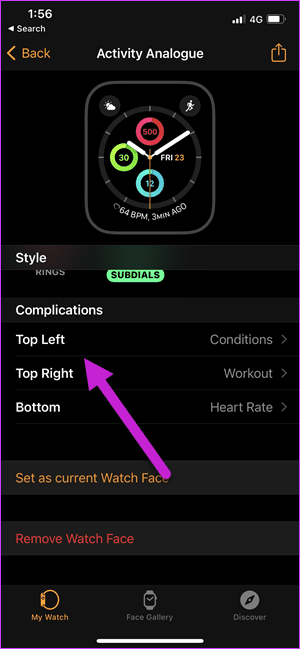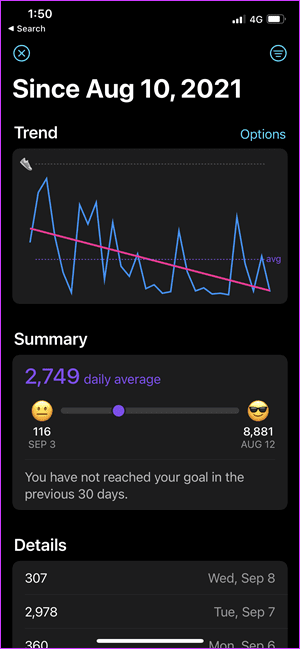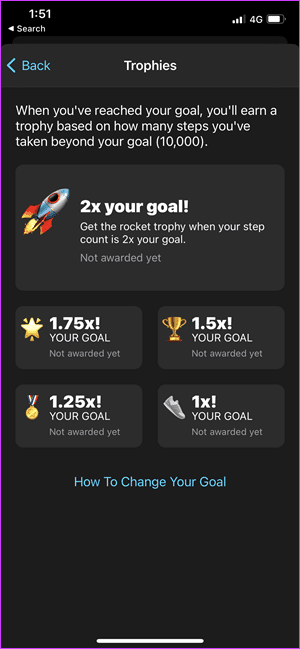De Apple Watch fungeert met de grootste overtuiging als smartwatch en fitnesstracker. U kunt niet alleen uw activiteiten en trainingen volgen, maar deze ook delen met vrienden om te concurreren . Hoewel de Apple Watch al je activiteiten gedetailleerd weergeeft, zie je niet het aantal stappen. In ieder geval op de wijzerplaat. Dit is een gedoe als u snel een blik op uw stappenteller wilt kijken. Maak je echter geen zorgen, want je kunt stappen op je Apple Watch-gezicht weergeven door een paar eenvoudige stappen te volgen.

Velen van jullie hebben misschien elke dag bepaalde stapdoelen in gedachten. Als uw goede voornemen voor het nieuwe jaar is om dagelijks 10.000 stappen te lopen, zou het geweldig zijn als u uw voortgang gedurende de dag kunt controleren. In een dergelijke situatie kan de mogelijkheid om stappen op uw Apple Watch-gezicht te zien een zegen zijn. Het zou u ook behoeden voor het herhaaldelijk openen van de Gezondheid-app op uw iPhone. Als u een constante update van uw trainingen wilt, kunt u als volgt de stappen op uw Apple Watch-wijzerplaat bekijken.
Stappen weergeven op uw Apple Watch Face
Hoewel u stappen op uw Apple Watch kunt zien , is er geen standaardmanier om de statistiek op een wijzerplaat weer te geven. Daarom zullen we de hulp van een app van derden moeten gebruiken. Er zijn nogal wat stappenteller-apps die complicaties ondersteunen. Helaas wordt het merendeel daarvan betaald. Maar het goede nieuws is dat je met een aantal gratis apps eenvoudig stappen kunt laten zien op de Apple Watch-wijzerplaat van Series 3 tot 8.

Er zijn twee grote stappen om dit te doen. De eerste omvat het vinden van de juiste wijzerplaat voor al uw gegevens. En de tweede is het toevoegen van de stappencomplicatie aan de wijzerplaat. We leggen beide procedures uit.
Deel 1: Het selecteren van de juiste wijzerplaat
Voordat we de stappencomplicatie toevoegen, moeten we eerst een wijzerplaat selecteren die complicaties van derden ondersteunt. Hier ziet u hoe u dat kunt doen.
Stap 1: Ga naar de Watch-app op uw telefoon en tik op Face Gallery. Scroll naar beneden totdat je de opties voor Activiteit, GMT of Infographics ziet.

De meeste wijzerplaten geven je een duidelijk beeld van alle belangrijke complicaties, zoals Datum, Ringen, Hartslag, enz. Als je echter kiest voor mooie wijzerplaten uit categorieën als Artiest, Explorer of Liquid Metal, zie je misschien niet veel details.
Het idee is dus om een wijzerplaat te kiezen met de meeste complicaties, zoals die onder Modular, Modular Compact of Infographics.
Stap 2: Nadat u een van de wijzerplaten heeft gekozen, tikt u op Toevoegen om deze in uw verzameling op te nemen.

Stap 3: Ga naar het tabblad Mijn horloge. Selecteer de wijzerplaat en tik vervolgens op 'Instellen als huidige wijzerplaat'.


Nu, dat is de helft van de rivier die is overgestoken. Laten we de andere helft oversteken.
Deel 2: Een complicatie voor het tellen van stappen toevoegen aan uw wijzerplaat
Nu de gewenste wijzerplaat is ingesteld, is het tijd om de stappenteller aan uw Apple Watch-wijzerplaat toe te voegen. Hier is hoe.
Stap 1 : Download en installeer de Duffy-app op uw iPhone.
Duffy downloaden
Met deze app heb je onder andere een snel overzicht van je dagelijkse stappen, calorieën en afstand. Het haalt de benodigde informatie uit de Apple Watch en geeft deze dienovereenkomstig weer. We gebruiken de app om stappen op de wijzerplaat weer te geven.
Stap 2 : Druk lang op de Apple wijzerplaat om naar de bewerkingsmodus te gaan.

Stap 3: Veeg naar links om naar de complicatiespagina te gaan. Eenmaal binnen tik je op een van de plekken en kies je Duffy uit de lijst met ondersteunde apps.

Als alternatief kunt u de complicatie selecteren op de Watch Face-pagina in de Watch-app, zoals hieronder weergegeven.
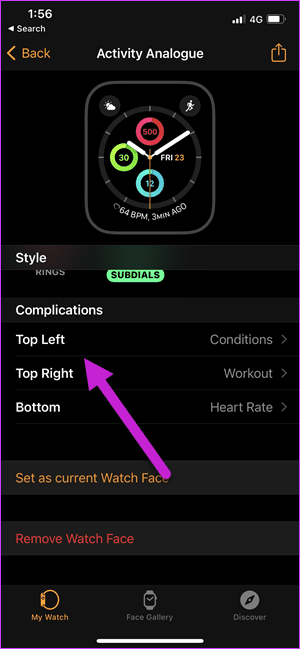
Vanaf nu laat je horloge je in één oogopslag het huidige stappenaantal zien.
Hoewel deze oplossing nuttig is, heeft Duffy zijn beperkingen. Ten eerste worden de stappen niet in realtime bijgewerkt en hebben ze enige tijd nodig om te vernieuwen tijdens het lopen. Het kan vervelend zijn, maar het voordeel is dat je in één oogopslag een ruwe schatting krijgt van je stappenaantal.
Dat gezegd hebbende, gaat Duffy niet alleen over het tonen van je stappen op je horloge. Zo ziet u bijvoorbeeld uw weekoverzicht en uw gegevens uit het verleden. Bovendien kunt u de doelen ook wijzigen. Bovendien beloont deze stappenteller-app je met schattige kleine trofeeën wanneer je je doelen voltooit.
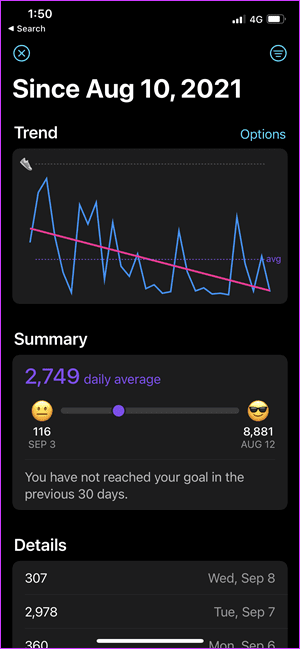
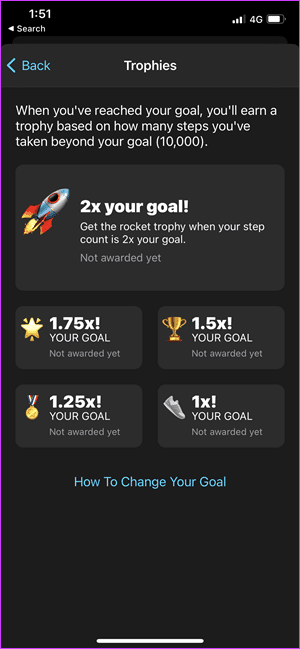
Duffy is niet de enige stappenteller-app voor iPhone en Apple Watch. Met andere apps zoals Pedometer++ , Stepwise Pedometer en StepsApps kunt u in één oogopslag het aantal stappen zien.
We hebben voor Duffy gekozen omdat het eenvoudig en gemakkelijk te gebruiken is. U hoeft de toestemming één keer te verlenen, de app regelt de rest.
Waarom wordt het aantal stappen niet bijgewerkt op de Apple Watch Face?
Er kunnen een paar redenen zijn waarom u uw stappentelling niet in realtime op de Apple Watch-wijzerplaat kunt zien.
- Als je Duffy als favoriete app hebt gekozen, duurt het even om de stappen op de wijzerplaat bij te werken.
- Uw Apple Watch is losgekoppeld van het netwerk en kan niet synchroniseren.
- Het batterijniveau van uw Apple Watch is laag.
- Als de Gezondheid-app op uw iPhone ook de bijgewerkte stappen niet weergeeft, kan er sprake zijn van een hardwaredefect bij uw Apple Watch. Probeer het voor een oplossing naar de Apple Store te brengen.
Veelgestelde vragen over het tonen van stappen op Apple Watch Face
1. Wordt mijn aantal stappen op de Apple wijzerplaat in realtime gesynchroniseerd?
Het hangt helemaal af van de app die je gebruikt om stappen weer te geven. Hoewel Duffy een tijdje nodig heeft om het aantal stappen bij te werken, is dit begrijpelijk omdat het gratis is. Er zijn betaalde apps die uw stappen ook in realtime op de wijzerplaat kunnen bijwerken.
2. Hoe nauwkeurig zijn apps van derden bij het volgen van stappen?
Omdat apps van derden ook dezelfde gyroscoop- en versnellingsmetersensoren gebruiken als de Health-app van je Apple Watch, kun je verwachten dat het volgen van de stappen nauwkeurig is.
3. Zal het weergeven van stappen op mijn Apple Watch-wijzerplaat meer batterij verbruiken?
Ja, het weergeven van complicaties van derden op de Apple Watch-wijzerplaat zal de batterij meer leegmaken. Al zal het wellicht geen substantiële impact hebben.
Stap op
Het is jammer dat Apple, zelfs na jaren van de originele Apple Watch, nog steeds niet de mogelijkheid heeft geïntroduceerd om stappen op de Apple Watch-wijzerplaat weer te geven. U moet uw toevlucht nemen tot het gebruik van apps van derden, zoals degene die in dit artikel worden genoemd. Nadat u een app naar keuze heeft gedownload, is het vrij eenvoudig en gemakkelijk om het aantal stappen op de wijzerplaat weer te geven.